win7通知栏图标透明了怎么办 win7电脑右下角图标透明了怎么解决
电脑右下角区域的的小图标显示不仅能让大家知道电脑的电量,联网状态,同时还能知道某些软件的运行情况。所以,很多用户在使用win7系统时,都会关注通知栏的小图标。但部分用户发现:有时候,通知栏的图标会突然变透明。这应该怎么办呢?下面,小编就来带大家一起学习一下电脑右下角图标透明之后的解决方法。
解决方法:
1.首先我们在任务栏右键打开任务管理器。
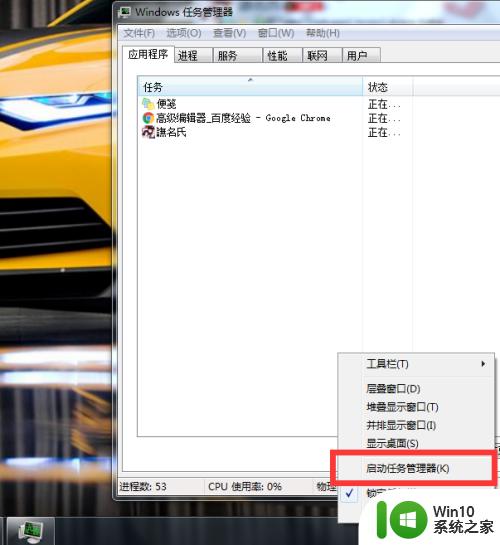
2.点击进程选项,然后找到"explorer.exe"进程结束掉。然后任务栏和桌面就会消失关闭。(任务管理器不要关闭,结束了"explorer.exe"之后如果不小心把任务管理器关闭了,可用快捷键打开:Ctrl+Alt+Del。如果任务管理器北其他画面挡住了,可以点Alt+Tab切换出来)
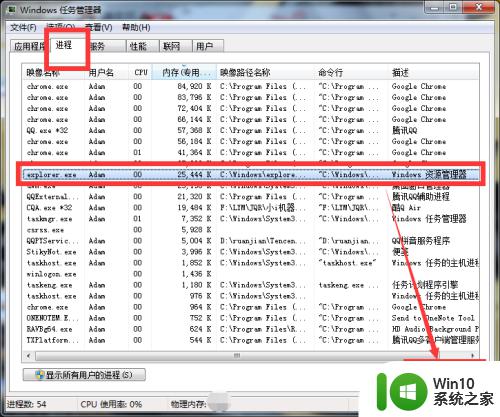
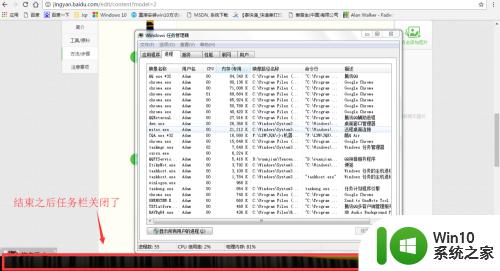

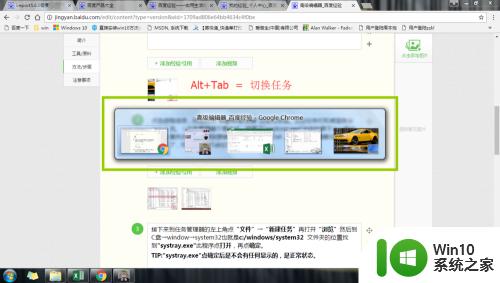
3.接下来到任务管理器的左上角点“文件”→“新建任务”再打开“浏览”然后到C盘→window→system32也就是c:/windows/system32 文件夹的位置找到"systray.exe"此程序点打开,再点确定。
TIP:"systray.exe"点确定后是不会有任何显示的,是正常状态。
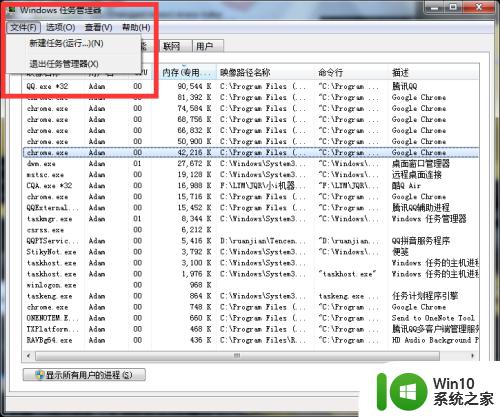
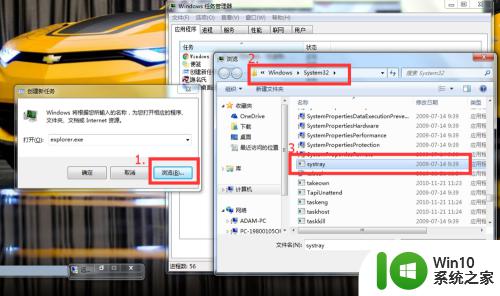
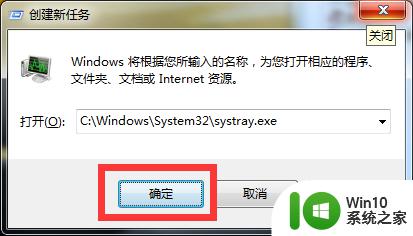
4.点了确定后,继续再次点左上角的“新建任务”,然后在框里输入“ explorer.exe”点“确定”
完毕,任务栏和桌面就显示出来了。原本透明的无效小图标也恢复了正常。
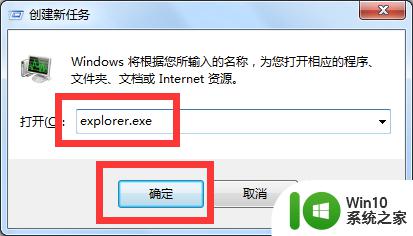
以上就是win7通知栏图标透明了的全部内容,还有不懂得用户就可以根据小编的方法来操作吧,希望能够帮助到大家。
win7通知栏图标透明了怎么办 win7电脑右下角图标透明了怎么解决相关教程
- win7状态栏怎么弄透明 win7状态栏透明度调整方法
- win7边框透明失效怎么解决 win7窗口透明效果丢失怎么办
- win7任务栏改为透明的方法 win7任务栏怎么变透明
- win7任务栏怎么透明 win7任务栏透明设置教程
- 任务栏如何透明win7 win7透明任务栏边线设置方法
- win7电脑右下角倒三角不见了如何解决 win7电脑右下角倒三角图标消失怎么恢复
- win7透明任务栏设置方法 win7任务栏透明度调整教程
- win7电脑右下角输入法图标不见了如何解决 win7电脑输入法图标消失怎么办
- win7台式机右下角网络图标没有了如何找回 win7台式机右下角网络图标消失了怎么恢复
- 网吧win7如何设置透明主题 网吧电脑win7怎么调透明主题
- win7透明效果怎么设置 win7透明效果失效解决方法
- win7右下角网络图标不见了连不上网怎么办 Win7右下角网络图标丢失无法连接网络
- window7电脑开机stop:c000021a{fata systemerror}蓝屏修复方法 Windows7电脑开机蓝屏stop c000021a错误修复方法
- win7访问共享文件夹记不住凭据如何解决 Windows 7 记住网络共享文件夹凭据设置方法
- win7重启提示Press Ctrl+Alt+Del to restart怎么办 Win7重启提示按下Ctrl Alt Del无法进入系统怎么办
- 笔记本win7无线适配器或访问点有问题解决方法 笔记本win7无线适配器无法连接网络解决方法
win7系统教程推荐
- 1 win7访问共享文件夹记不住凭据如何解决 Windows 7 记住网络共享文件夹凭据设置方法
- 2 笔记本win7无线适配器或访问点有问题解决方法 笔记本win7无线适配器无法连接网络解决方法
- 3 win7系统怎么取消开机密码?win7开机密码怎么取消 win7系统如何取消开机密码
- 4 win7 32位系统快速清理开始菜单中的程序使用记录的方法 如何清理win7 32位系统开始菜单中的程序使用记录
- 5 win7自动修复无法修复你的电脑的具体处理方法 win7自动修复无法修复的原因和解决方法
- 6 电脑显示屏不亮但是主机已开机win7如何修复 电脑显示屏黑屏但主机已开机怎么办win7
- 7 win7系统新建卷提示无法在此分配空间中创建新建卷如何修复 win7系统新建卷无法分配空间如何解决
- 8 一个意外的错误使你无法复制该文件win7的解决方案 win7文件复制失败怎么办
- 9 win7系统连接蓝牙耳机没声音怎么修复 win7系统连接蓝牙耳机无声音问题解决方法
- 10 win7系统键盘wasd和方向键调换了怎么办 win7系统键盘wasd和方向键调换后无法恢复
win7系统推荐
- 1 风林火山ghost win7 64位标准精简版v2023.12
- 2 电脑公司ghost win7 64位纯净免激活版v2023.12
- 3 电脑公司ghost win7 sp1 32位中文旗舰版下载v2023.12
- 4 电脑公司ghost windows7 sp1 64位官方专业版下载v2023.12
- 5 电脑公司win7免激活旗舰版64位v2023.12
- 6 系统之家ghost win7 32位稳定精简版v2023.12
- 7 技术员联盟ghost win7 sp1 64位纯净专业版v2023.12
- 8 绿茶ghost win7 64位快速完整版v2023.12
- 9 番茄花园ghost win7 sp1 32位旗舰装机版v2023.12
- 10 萝卜家园ghost win7 64位精简最终版v2023.12